iPhone、iPad、またはApple WatchをApple TV 4Kのリモコンとして使う
iPhone、iPad、またはApple WatchをApple TVのリモコンとして使うことができます。
ヒント: Apple Accountに接続されているデバイスのRemoteコントロールを使ってApple TV 4Kのスリープを解除すると、Apple TV 4Kのプロフィールが自動的に切り替わります。
iPhoneまたはiPadをApple TV 4Kのリモコンとして使う
iPhoneまたはiPadで、コントロールセンターを開き、Apple TV Remoteアイコン
 をタップします。
をタップします。デバイスでRemoteアプリが開きます。
iPhoneまたはiPadでコントロールセンターを使用する方法について詳しくは、iPhoneのコントロールセンターを使用する/カスタマイズするまたはiPadのコントロールセンターを使用する/カスタマイズするを参照してください。
注記: iOS 12以降を搭載したiPhone、またはiPadOS 13以降を搭載したiPadをお持ちの場合、デバイスをApple TV 4Kに接続すると自動的にリモコンが有効になります。
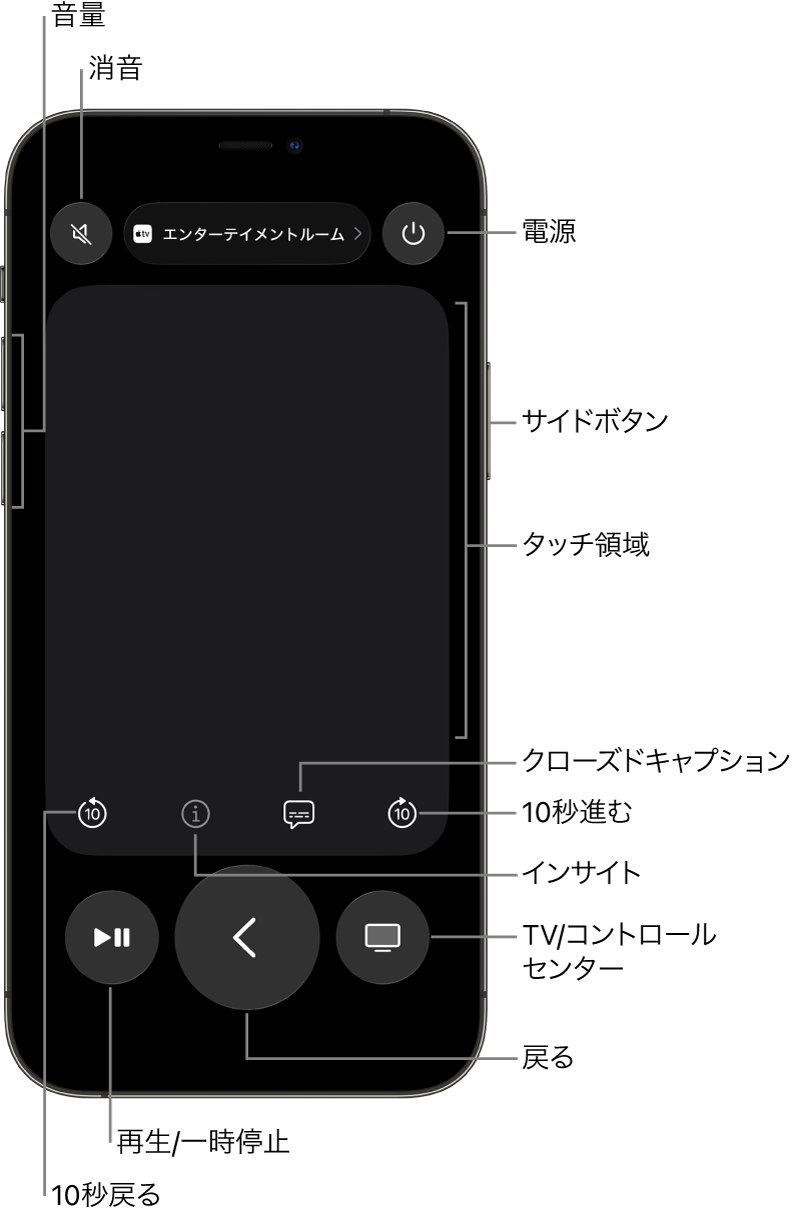
iPhoneまたはiPadで、タッチ領域とボタンを使って以下のいずれかの操作を行います:
Apple TV 4Kのアクション
iPhoneまたはiPadのジェスチャ
項目に移動してハイライトする。
タッチ領域で左、右、上、または下にスワイプします。
リストをスクロールする。
タッチ領域で上または下に数回スワイプします。
ハイライトされた項目を選択する。
タッチ領域をタップします。
ハイライトされた項目の追加のメニューオプションを表示する。
タッチ領域をタッチして押さえたままにします。
前の画面に戻る。
 をタップします。
をタップします。ホーム画面に戻る。
 をタッチして押さえたままにします。
をタッチして押さえたままにします。TVアプリに移動する。
 をタップすると、Apple TVアプリの「ホーム」画面に移動します。
をタップすると、Apple TVアプリの「ホーム」画面に移動します。 をもう一度タップすると、Apple TV 4Kの「ホーム」画面に移動します。
をもう一度タップすると、Apple TV 4Kの「ホーム」画面に移動します。音量を調整する。
iPhoneまたはiPadの音量ボタンを押します。
注記: これはサポートされているオーディオ/ビデオレシーバーのみで機能します。テレビやレシーバーを制御するためのApple TV 4Kの設定について詳しくは、Apple TV 4Kのリモコンを使ってテレビとレシーバーを制御するを参照してください。
開いているアプリを表示する。
 を2回タップします。
を2回タップします。Apple TV 4Kのコントロールセンターを開く。
 をタッチして押さえたままにします。
をタッチして押さえたままにします。Siriを使ってApple TV 4Kを制御する/検索する/クエリを話す。
サイドボタンを押したままコマンド、検索語句、またはクエリを話し、それからボタンを放します。
注記: Siriが対応していない国や地域では、サイドボタンを押したままにすると検索アプリが開きます。
対応するアプリで音声入力を使って検索する。
サイドボタンを押して放します。検索フィールドが表示されたら、ボタンを押したままにし、検索語句を音声入力してから、ボタンを放します。
音声入力を使用してパスワードまたはその他のテキストを入力する。
テキストフィールドが表示されたら、サイドボタンを押したままにし、テキストを音声入力してから、ボタンを放します。
再生する/再生中に一時停止する。
 をタップします。
をタップします。再生中に順方向または逆方向にスキップする。
 をタップして、10秒前にスキップします。
をタップして、10秒前にスキップします。 をタップして、10秒後にスキップします。
をタップして、10秒後にスキップします。再生中に字幕のオン/オフを切り替える。
 をタップします。
をタップします。再生中に「情報」/「インサイト」/「続きを観る」に移動する。
 をタップすると、テレビでの視聴を中断せずに、iPhoneまたはiPadでインサイトなどの情報に直接アクセスできます。詳しくは、番組、出演者、登場人物、ミュージックに関する情報を入手するを参照してください。
をタップすると、テレビでの視聴を中断せずに、iPhoneまたはiPadでインサイトなどの情報に直接アクセスできます。詳しくは、番組、出演者、登場人物、ミュージックに関する情報を入手するを参照してください。対応するライブテレビアプリでテレビガイドにアクセスする。
「ガイド」ボタンをタップします。
対応するライブテレビアプリのガイドまたはメニューでチャンネルを変更したり、ページを上下に移動したりする。
「上」ボタンまたは「下」ボタンをタップします。
Apple WatchをApple TV 4Kのリモコンとして使う
Apple Watchでリモコンアプリ
 を開きます。
を開きます。Apple WatchとApple TVのペアリングについて詳しくは、「Apple Watchユーザガイド」のApple WatchでApple TVを制御するを参照してください。
Apple TVを選択してから、以下のいずれかの操作を行います:
Apple TV 4Kのアクション
Apple Watchのジェスチャ
項目に移動してハイライトする。
上、下、左、または右にスワイプします。
リストをスクロールする。
上または下に数回スワイプします。
項目を選択する。
スワイプして項目をハイライトしてから、画面をタップします。
前の画面に戻る。
 をタップします。
をタップします。ホーム画面に戻る。
 をタッチして押さえたままにします。
をタッチして押さえたままにします。TVアプリに移動する。
 をタップすると、Apple TVアプリの「ホーム」画面に移動します。
をタップすると、Apple TVアプリの「ホーム」画面に移動します。 をもう一度タップすると、Apple TV 4Kの「ホーム」画面に移動します。
をもう一度タップすると、Apple TV 4Kの「ホーム」画面に移動します。再生を一時停止する/再開する。
 をタップします。
をタップします。音量を調整する。
Digital Crownを回します。
オーディオを消音または消音解除する。
 をタップしてから、「消音/消音解除」をタップします。
をタップしてから、「消音/消音解除」をタップします。キャプションをオンにする。
 をタップしてから、「キャプション」をタップします。
をタップしてから、「キャプション」をタップします。Apple TVのオン/オフを切り替える。
 をタップしてから、「電源」をタップします。
をタップしてから、「電源」をタップします。
どのAppleデバイスからApple TV 4Kを制御できるか確認するには、Apple TV 4Kの「設定」 ![]() に移動してから、「リモコンとデバイス」>「リモコンアプリとデバイス」と選択します。リストからデバイスを削除するには、デバイスを選択してから、「このデバイスの登録を解除」を選択します。
に移動してから、「リモコンとデバイス」>「リモコンアプリとデバイス」と選択します。リストからデバイスを削除するには、デバイスを選択してから、「このデバイスの登録を解除」を選択します。